Google サービスは広く使用されており、そのアシスタントも例外ではありません。 デバイスを使用して音声クエリを実行したり、タスクを自動化したりするなど、ホーム オートメーションに関連するものはすべて、今日非常に存在しています。 しかし、問題が発生することもあります。 これは時々起こることであり、 Google アシスタントがうまく機能しない . 私たちはそれを実行しようとしますが、それがうまくいかないことがわかります。 なぜこうなった? 私たちは何ができる? この記事では、これらすべてについて説明します。
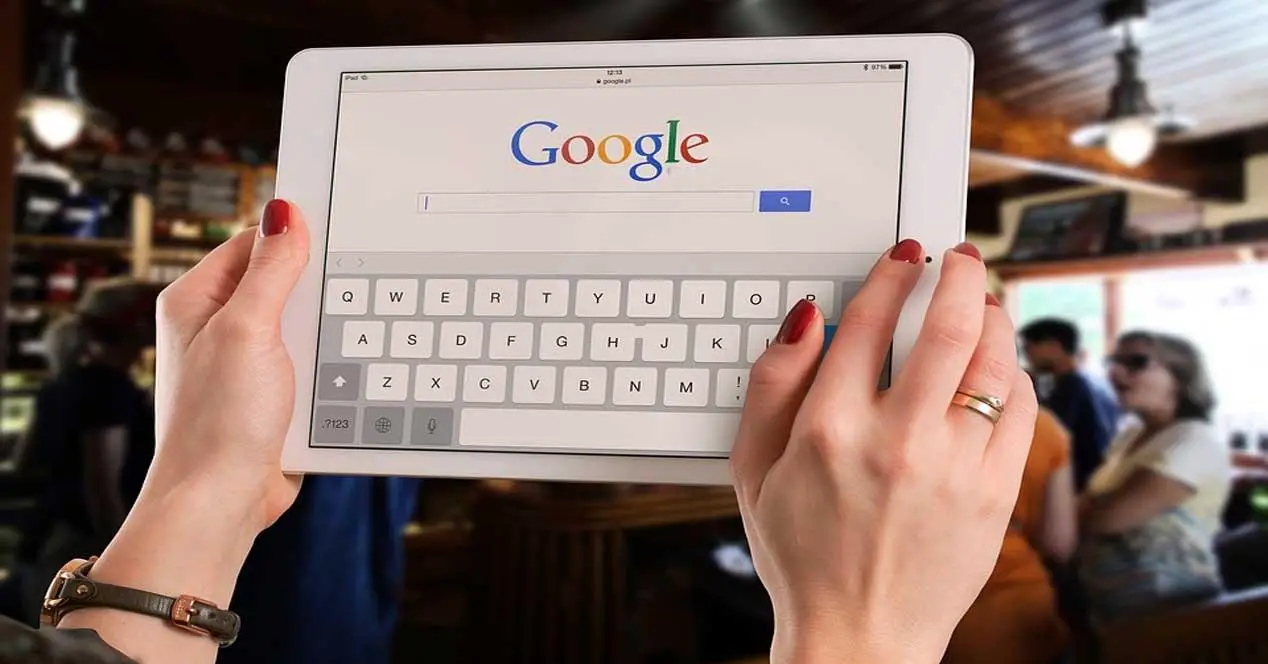
Google アシスタントが機能しないのはなぜですか?
に頼る Googleのアシスタント それが機能しない場合、問題につながる可能性があります。 理由は非常に異なる場合がありますが、単純な解決策があるのは普通のことです。 大事です 何が起こるかを知る したがって、できるだけ早く解決するための措置を講じてください。
アプリケーションの構成ミス
第一の理由は、 設定ミス Google アシスタント アプリケーションの。 これにより、正常に動作しなくなり、たとえば、モバイルでの使用やクエリの作成に問題が発生します。 これは、私たちが持っているこのタイプのあらゆるタイプのアプリケーションで発生する可能性があるものです.
最初から動かなかったり、突然故障して正常に動かなくなったりすることがあります。 おそらく、構成で何かを変更したか、システムが更新後に同じように動作しなくなった可能性があります。
マイクの問題
別の問題は、 マイクロフォン . Google アシスタントを有効にするには、これが不可欠です。 「OK Google」と言って走らなければなりません。 マイクがうまく機能しないと、このサービスが機能しなくなり、使用できなくなります。 それはあなたがチェックしなければならないもう一つのことです。
さまざまな理由でマイクに問題が発生する可能性があります。 ハードウェアまたはソフトウェア レベルでの何らかのエラーが原因である可能性があります。 悪い構成でもブロックされている可能性があり、うまく機能しません。
インターネット接続なし
もちろん、別の原因は、単純に何もないことかもしれません インターネット接続 . これにより、Google アシスタントが機能しなくなり、何もできなくなります。 アクティブ化しようとしましたが、ネットワークにアクセスできないため、機能しないことが何度もわかりました。
これは、モバイル データに接続しているか、Wi-Fi 接続を使用しているかに関係なく発生する可能性があります。 カバレッジがないか、Wi-Fi 信号が非常に弱く、インターネットにアクセスするには不十分である可能性があります。
システムのエラー
もうXNUMXつの原因は何かがあるということです システムに問題がある . ここでは、ウイルスが存在する、システムが更新されていないなど、いくつかの理由を挙げることができます。 電話でこのようなアプリケーションやサービスを使用すると、うまく機能せず、問題が発生する可能性があります。
これは、インストールしたすべてのプログラムで発生する可能性があるものです。 システムに障害が発生した場合、そのアプリケーションが正しく機能せず、問題が発生する可能性があります。
それを修正するために何をすべきか
では、このような問題を解決するにはどうすればよいでしょうか。 あなたが持っているでしょう さまざまなオプション Google アシスタントが正しく機能するようにします。 それらのそれぞれを見ていきます。あなたのケースの原因に応じて、うまく機能させることができます. 簡単な手順であることがわかります。
マイクの問題を修正
まず第一に、あなたがしなければならないことは、 マイクが機能することを確認します 良い。 ハードウェアの問題である場合、他のアプリケーションでは機能しません。 たとえば、次の方法で音声メモを送信してみてください。 WhatsApp. 正常に動作する場合は、ハードウェア障害であることをすでに除外できます。
次に、パーミッションの失敗かどうかを確認します。 それは Google アシスタントをブロックしている可能性があり、正しく機能しません。 設定に移動し、アプリケーションを入力するか、アクセス許可マネージャーから直接アクセスする必要があります。 そこに移動したら、Google に移動して、アプリケーションのアクセス許可に移動する必要があります。 マイクを検索し、許可オプションがチェックされていることを確認する必要があります。
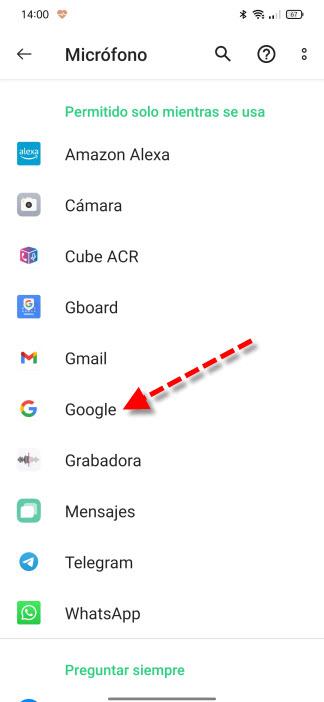
接続を確認する
問題が インターネット接続 、それをチェックして修正方法を確認する必要があります。 たとえば、ブラウザーを開いたり、速度テストを実行したりすることをお勧めします。 うまくいかないことがわかった場合は、ルーターに近づいて、これにより Wi-Fi ネットワークが改善され、問題が少なくなるかどうかを確認できます。
モバイルデータで接続してもネットワークが機能しない場合は、モバイルを機内モードにして再度接続してみてください。 たとえば、4G から 3G にネットワークを変更することも役立ちます。
アプリを確認する
多分問題は アプリ 何か問題があり、機能しません。 たとえば、何らかのプロセスがキャッチされているとします。 これにより、正常に動作しなくなります。 ソフトウェアの更新または以前に行った変更の後に問題が発生する可能性があります。
もう一度設定に移動し、アプリケーションに入り、Google に移動する必要があります。 そこで強制停止をクリックする必要があります。 これは、何らかのプロセスがキャッチされた場合などの問題を解決するのに役立ちます。 同時に、変更を有効にするためにデバイスを再起動することをお勧めします。
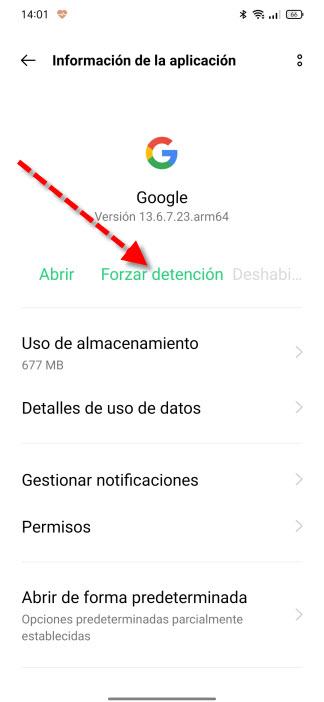
Google アシスタントからのソリューション
問題は、 Google アシスタント自体 . 動作しないことがわかり、マイクが正常に動作していることをすでに確認している場合は、この時点に進むことができます。 この場合は、[設定] に移動し、[Google] をクリックして、中に入ったら [Google アプリケーション設定] に移動します。

後で、検索、アシスタント、音声を提供する必要があります。 内部で音声セクションに移動すると、下の画像のように何かが表示されます。

これが完了したら、あなたが興味を持っているのは ESL, ビジネスESL <br> 中国語/フランス語、その他 & ボイスマッチ セクション。 これらは、確認するために開く必要がある XNUMX つです。

あなたがいるとき ESL, ビジネスESL <br> 中国語/フランス語、その他 、正しいものが選択されていることを確認する必要があります。 スペイン語以外の別の役職がある場合は、エラーが発生する可能性があります。 必要に応じて、XNUMX つまたは XNUMX つの言語を追加することもできます。

Voice Match 内では、次のオプションが考慮されます。
- [OK]をグーグル – 正しく有効化されていることを確認する必要があります。そうしないと機能しません。
- 音声モデル : 私たちの声がうまく認識されない場合は、使用できます。 それがすることは、それを認識することを学ぶことです。
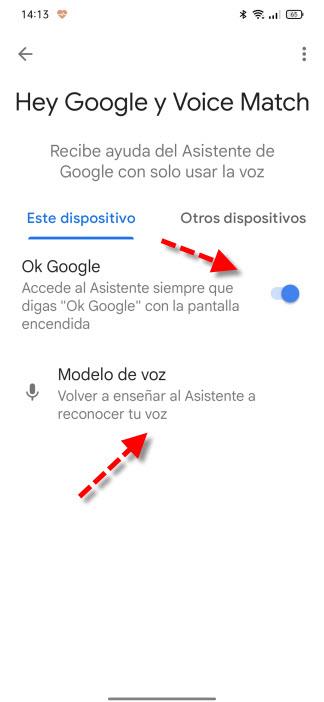
システムが正常に動作することを確認する
があることも確認する必要があります。 システムに問題はありません そしてそれは正しく動作します。 これについては、最新バージョンに更新されていることを確認できます。 これは、使用するアプリケーションが正しく動作し、いかなる種類のエラーも表示されないようにするために重要です。
さらに、ウイルスの種類がないことも重要です。 これを行うには、優れたウイルス対策を使用して、Google アシスタントに影響を与える悪意のあるソフトウェアがないことを確認します。 正常に動作しなくなった原因の一つかもしれませんので、よく確認してください。
つまり、Google アシスタントに問題がある場合は、説明したことを考慮に入れることができます。 エラーが発生する原因はさまざまですが、実行できる解決策も複数あります。